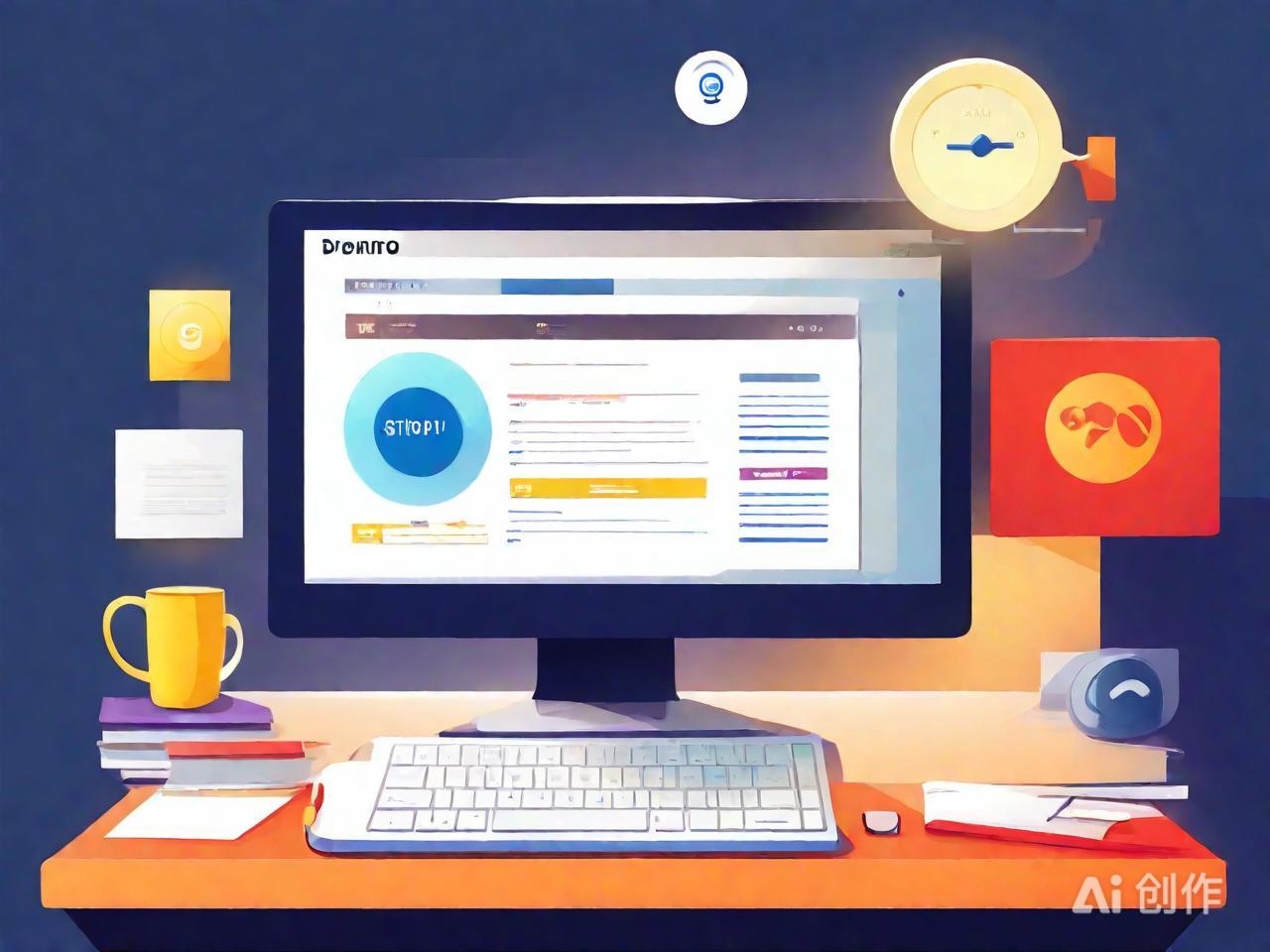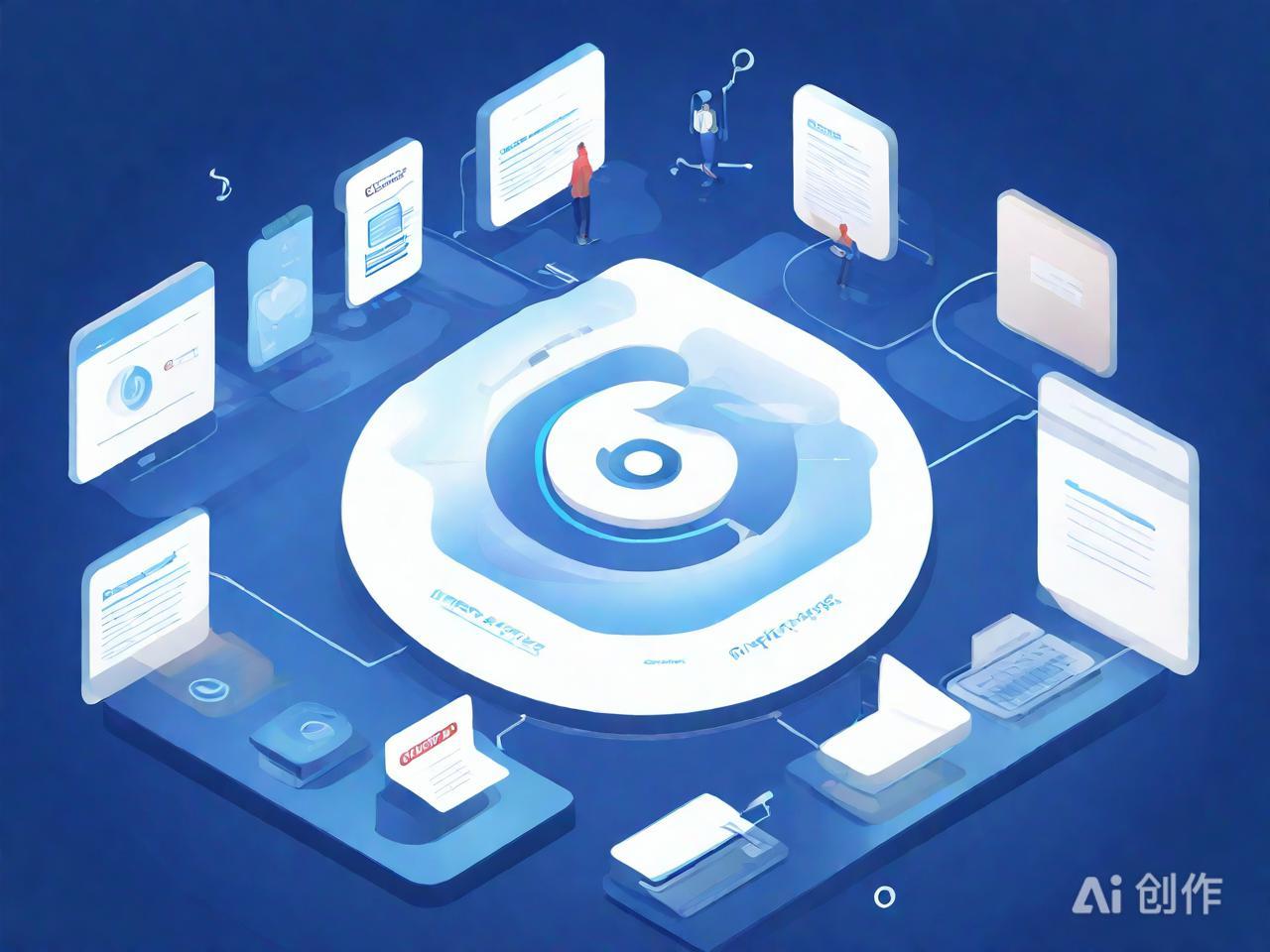【首发】Windows系统备份与恢复高效指南
|
在数字化时代,数据备份与恢复是确保Windows系统安全稳定运行的关键步骤。无论是防止意外文件丢失,还是为系统重装做准备,一份详尽的备份恢复全攻略都显得尤为重要。下面,我们将从备份工具选择、备份流程到恢复操作,为您提供一套高效且易操作的指南。 选择备份工具:Windows系统自带了强大的备份工具――备份和还原(Windows 7)或备份设置(Windows 10/11)。市面上还有众多第三方备份软件,如EaseUS Todo Backup、Macrium Reflect等,它们提供了更多自定义选项和高级功能,如文件增量备份、系统镜像制作等,适合追求更高效率的用户。
2025AI图片创作,仅供参考 执行系统备份:以Windows 10为例,打开“设置”>“更新与安全”>“备份”>“转到备份和还原(Windows 7)”,之后点击“设置备份”,选择一个外部硬盘或网络位置作为存储位置,并勾选“让我在备份中包含系统文件”,最后点击“保存设置并运行备份”。此过程会自动创建系统镜像,包括系统文件、应用程序和个人数据。个性化备份内容:使用第三方软件时,您可以更细致地选择需要备份的文件或文件夹,甚至可以实现文件级的实时同步。例如,EaseUS Todo Backup提供了智能备份计划,能根据文件变化自动执行备份,大大节省了手动操作的时间。 恢复系统或数据:面临系统故障或数据丢失时,只需利用之前创建的备份进行恢复。若使用Windows内置工具,回到“设置”>“更新与安全”>“备份”,点击“还原我的文件”可从备份中选择特定文件恢复;如需恢复整个系统,可使用备份时创建的系统修复光盘或USB驱动器启动电脑,并按照屏幕指示进行系统镜像恢复操作。
2025AI创作图片,仅供参考 维护数据安全需谨慎,定期执行备份至关重要。无论是采用系统原生工具还是第三方软件,关键在于理解和实施恰当的备份策略,确保在关键时刻能够迅速且准确地恢复系统与数据,让您的Windows环境始终保持最佳状态。(编辑:晋中站长网) 【声明】本站内容均来自网络,其相关言论仅代表作者个人观点,不代表本站立场。若无意侵犯到您的权利,请及时与联系站长删除相关内容! |